Hoe alle e-mails in bulk als gelezen markeren in één of alle mappen in Outlook?
Ongelezen e-mails die zich opstapelen in uw Outlook kunnen overweldigend zijn. In plaats van ze individueel als gelezen te markeren, hier is hoe u alle e-mails in bulk kunt markeren als gelezen in één of alle mappen. Volg de onderstaande methoden om uw inbox efficiënter op te ruimen.
Alle e-mails in bulk markeren als gelezen in één map in Outlook
Alle e-mails in de map Verwijderde Items in bulk markeren als gelezen
Alle e-mails in alle mappen van het huidige e-mailaccount in bulk markeren als gelezen
Alle e-mails in bulk markeren als gelezen in één map in Outlook
1. Open in de Weergave Mail een e-mailmap waar u alle ongelezen e-mails tegelijkertijd als gelezen wilt markeren.
2. Klik met de rechtermuisknop op de map en selecteer Alles als gelezen markeren in het contextmenu.
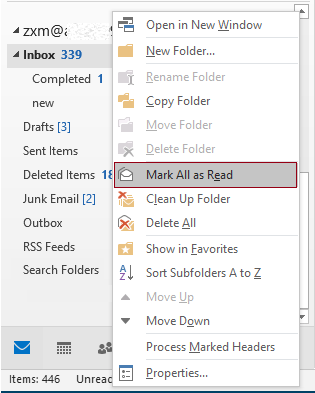
Opmerking: U kunt ook een e-mail in de map selecteren, druk op Ctrl + A om alle e-mails in die map te selecteren, klik met de rechtermuisknop op de selectie en klik vervolgens op Als gelezen markeren in het contextmenu. Zie screenshot:
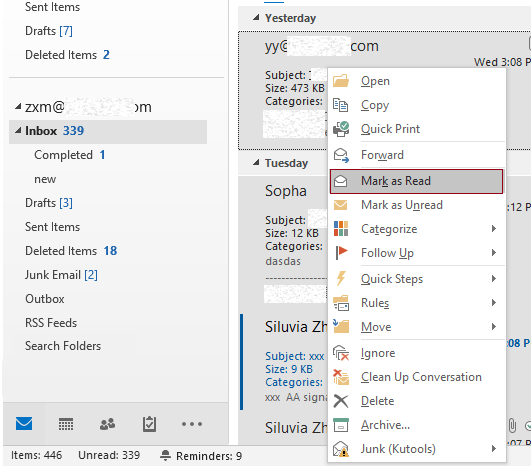
Vervolgens worden alle ongelezen e-mails tegelijkertijd als gelezen gemarkeerd.
AI Mail Assistant in Outlook: Slimmere antwoorden, duidelijkere communicatie (één-klik magie!) GRATIS
Stroomlijn uw dagelijkse Outlook-taken met de AI Mail Assistant van Kutools voor Outlook. Deze krachtige tool leert uit uw eerdere e-mails om intelligente en nauwkeurige reacties te bieden, uw e-mailinhoud te optimaliseren en u te helpen berichten moeiteloos op te stellen en te verfijnen.

Deze functie ondersteunt:
- Slimme antwoorden: Ontvang reacties die zijn samengesteld uit uw eerdere gesprekken - afgestemd, precies en klaar voor gebruik.
- Verbeterde inhoud: Automatisch uw e-mailtekst verfijnen voor meer duidelijkheid en impact.
- Makkelijke samenstelling: Geef slechts trefwoorden op en laat AI de rest doen, met meerdere schrijfstijlen.
- Intelligente uitbreidingen: Breid uw gedachten uit met contextbewuste suggesties.
- Samenvatting: Krijg direct een beknopt overzicht van lange e-mails.
- Wereldwijde bereik: Vertaal uw e-mails eenvoudig in elke taal.
Deze functie ondersteunt:
- Slimme e-mailreacties
- Geoptimaliseerde inhoud
- Op trefwoorden gebaseerde concepten
- Intelligente inhoudsuitbreiding
- E-mailsamenvatting
- Meertalige vertaling
Het beste van alles is dat deze functie voor altijd volledig gratis is! Wacht niet langer — download AI Mail Assistant nu en geniet
Alle e-mails in de map Verwijderde Items in bulk markeren als gelezen
Bij het organiseren van uw inbox verwijdert u mogelijk dubbele e-mails of promotieberichten, waarvan de meeste meestal ongelezen zijn. Hierdoor kan uw map Verwijderde Items vollopen met talloze ongelezen e-mails, en wilt u deze mogelijk allemaal als gelezen markeren. Hoewel Outlook geen ingebouwde functie hiervoor heeft, biedt Kutools voor Outlook een oplossing met één klik om dit moeiteloos te doen.
Stap 1. Download en installeer Kutools voor Outlook als u dit nog niet hebt gedaan.
Stap 2. Klik op Kutools Plus > Meer > Als Gelezen Markeren.
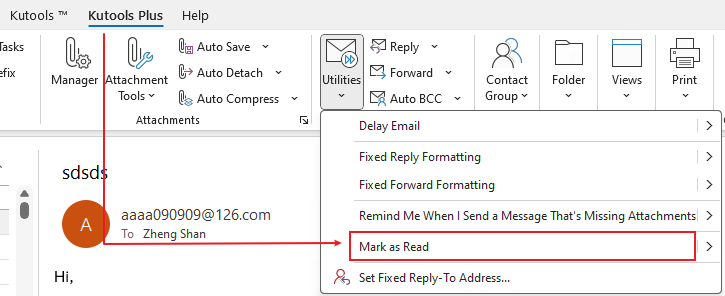
Er verschijnt een dialoogvenster dat u vertelt dat alle items in de map Verwijderde Items in alle accounts in Outlook als gelezen zijn gemarkeerd.
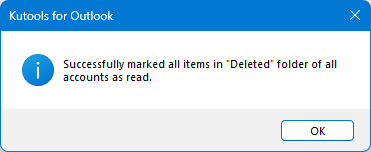
Bovendien, zodra u deze functie inschakelt, worden alle ongelezen e-mails die u in de toekomst verwijdert automatisch als gelezen gemarkeerd.
Alle e-mails in alle mappen van het huidige e-mailaccount in bulk markeren als gelezen
Als ongelezen e-mails zich opstapelen in meerdere e-mailmappen, moet u met de bovenstaande methode de mappen één voor één afhandelen. Ik raad u aan om alle ongelezen e-mails uit alle mappen te verzamelen in één zoekmap en vervolgens de functie Als Gelezen Markeren toe te passen om alle ongelezen e-mails tegelijkertijd als gelezen te markeren.
1. Klik in de mappenlijst van het huidige e-mailaccount met de rechtermuisknop op de Zoekmappen en selecteer Nieuwe Zoekmap in het contextmenu.
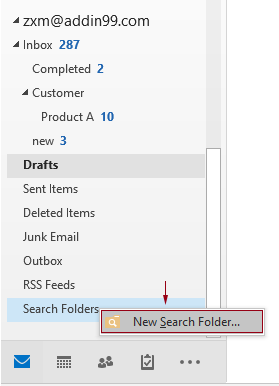
2. Configureer in het dialoogvenster Nieuwe Zoekmap als volgt:
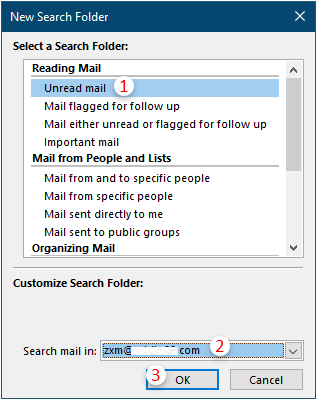
Vervolgens worden alle ongelezen e-mails in het huidige e-mailaccount gegroepeerd in de nieuw aangemaakte zoekmap.
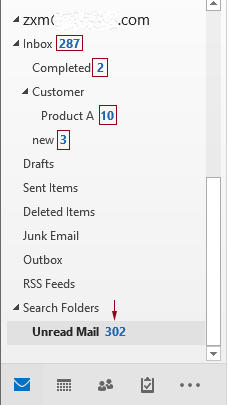
3. Klik met de rechtermuisknop op deze nieuw aangemaakte zoekmap en klik op Alles als gelezen markeren in het rechtermuisknopmenu.
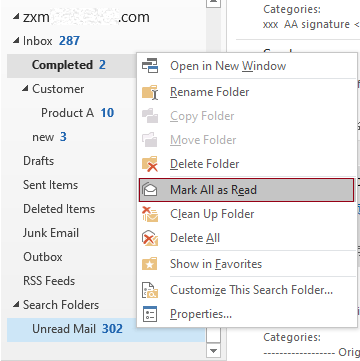
Vervolgens worden alle ongelezen e-mails in alle mappen tegelijkertijd als gelezen gemarkeerd. Zie screenshot:
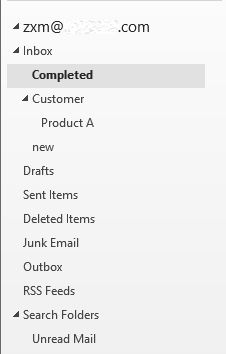
Notitie: Ongelezen e-mails in de map Verwijderde Items kunnen niet worden gegroepeerd in de zoekmap.
Beste Office-productiviteitstools
Breaking News: Kutools for Outlook lanceert een gratis versie!
Ervaar de geheel nieuwe Kutools for Outlook met meer dan100 fantastische functies! Klik om nu te downloaden!
📧 E-mailautomatisering: Automatisch antwoorden (Beschikbaar voor POP en IMAP) / Schema E-mail verzenden / Automatisch CC/BCC per Regel bij Verzenden / Automatisch doorsturen (Geavanceerde regels) / Begroeting automatisch toevoegen / Meerdere ontvangers automatisch opsplitsen naar individuele E-mail...
📨 E-mailbeheer: E-mail terughalen / Scam-e-mails blokkeren op onderwerp en anderen / Duplicaat verwijderen / Geavanceerd Zoeken / Organiseer mappen...
📁 Bijlagen Pro: Batch opslaan / Batch loskoppelen / Batch comprimeren / Automatisch opslaan / Automatisch loskoppelen / Automatisch comprimeren...
🌟 Interface-magie: 😊Meer mooie en gave emoji's / Herinneren wanneer belangrijke e-mails binnenkomen / Outlook minimaliseren in plaats van afsluiten...
👍 Wonders met één klik: Antwoord Allen met Bijlagen / Anti-phishing e-mails / 🕘Tijdzone van de afzender weergeven...
👩🏼🤝👩🏻 Contacten & Agenda: Batch toevoegen van contacten vanuit geselecteerde E-mails / Contactgroep opsplitsen naar individuele groepen / Verjaardagsherinnering verwijderen...
Gebruik Kutools in je voorkeurt taal – ondersteunt Engels, Spaans, Duits, Frans, Chinees en meer dan40 andere talen!


🚀 Eén klik downloaden — Ontvang alle Office-invoegtoepassingen
Sterk aanbevolen: Kutools for Office (5-in-1)
Met één klik download je vijf installatiepakketten tegelijk — Kutools voor Excel, Outlook, Word, PowerPoint en Office Tab Pro. Klik om nu te downloaden!
- ✅ Eén-klik gemak: Download alle vijf de installaties in één actie.
- 🚀 Klaar voor elke Office-taak: Installeer de invoegtoepassingen die je nodig hebt, wanneer je ze nodig hebt.
- 🧰 Inclusief: Kutools voor Excel / Kutools for Outlook / Kutools voor Word / Office Tab Pro / Kutools voor PowerPoint